锁定重要的文件以及文件夹有助于防止数据丢失,在 macOS 中,您可以使用 Finder 和终端来锁定文件和文件夹以保护最重要的文件和文件夹。
使用 Finder 在 macOS 中锁定和解锁文件和文件夹
在 macOS 中锁定文件或文件夹的最快和最简单的方法是通过 Finder。这个过程是这样的:
- 按住 Control 键点按要锁定的项目。
- 选择获取信息。
- 勾选锁定框。
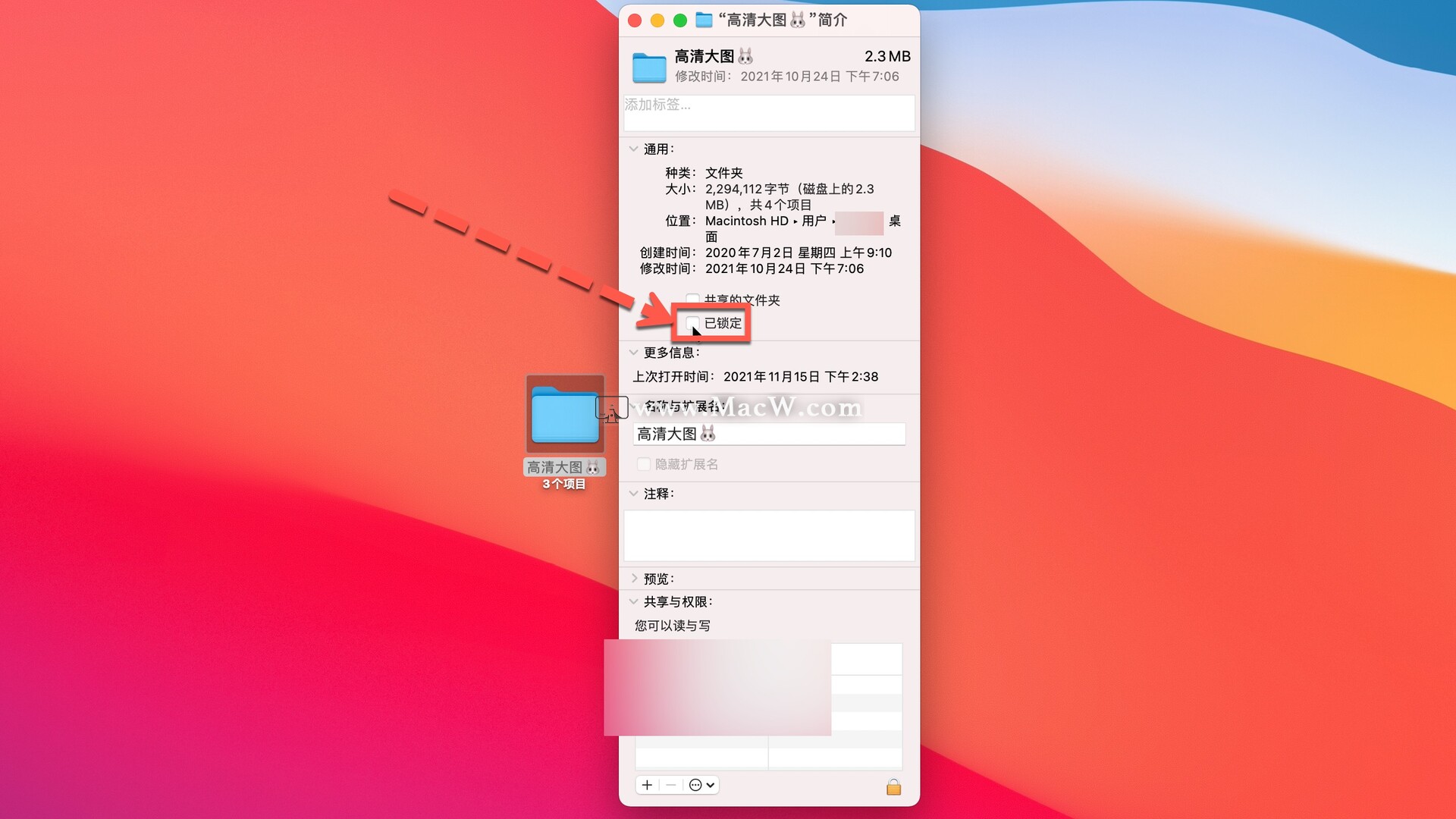
要解锁文件,只需要取消“锁定”框中的勾选即可。
使用终端在 macOS 中锁定和解锁文件和文件夹
请按照下列步骤操作:
- 启动终端。
- 输入下面的终端命令,将[文件路径]替换为项目的位置(例如,~/downloads/document.rtf):
ls -lO [文件路径]
- 按回车。
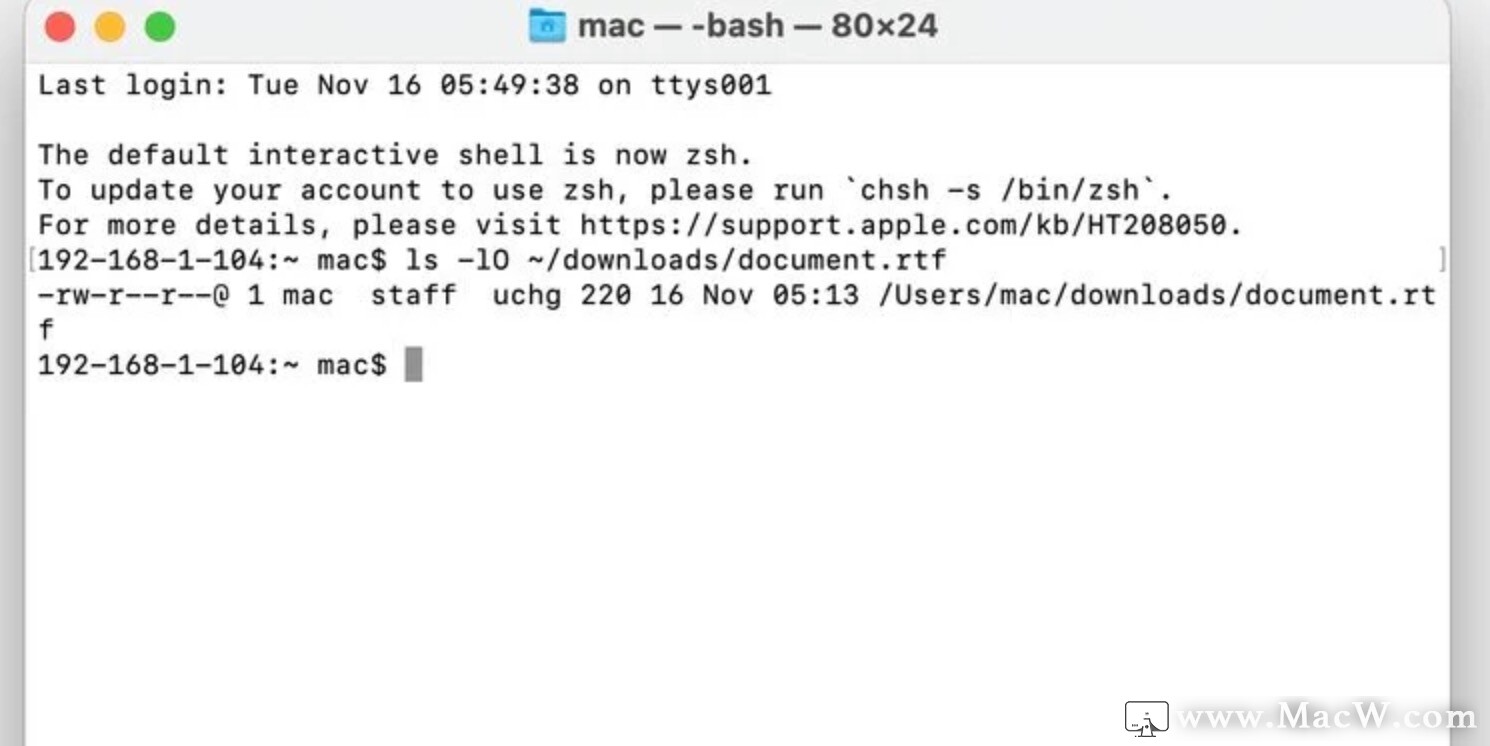
如果uchg出现在输出中,则表示锁定已就位。如果uchg不存在,则该项目已解锁。
如何使用终端锁定项目
要使用终端锁定文件或文件夹,请按照下列步骤操作:
- 启动终端
- 输入以下终端命令,将[文件路径]替换为项目的位置(例如, ~/downloads/document.rtf):
chflags uchg [文件路径]
按回车。
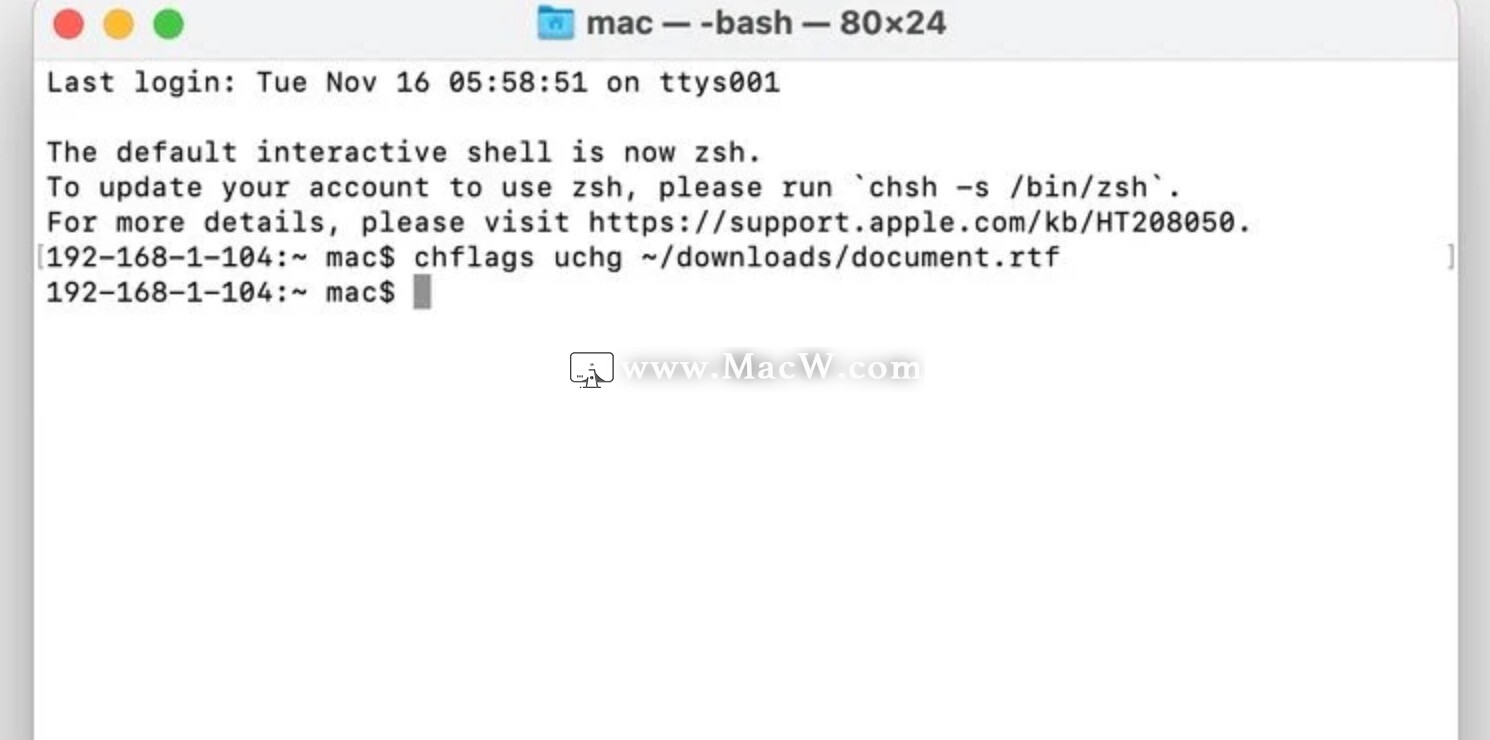
当然,如果您觉得这样非常复杂,可以试试一些非常好用的第三方文件加密应用,例如:
以上就是MacW小编为大家带来的“如何在 macOS 中锁定文件和文件夹”,本文关键词:“macOS,锁定文件,锁定文件和文件夹”,链接:“https://www.macw.com/news/2183.html”,转载请保留。
